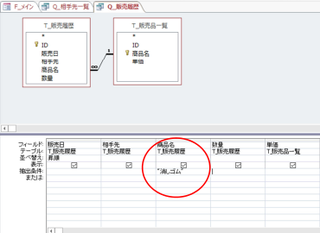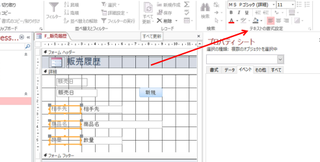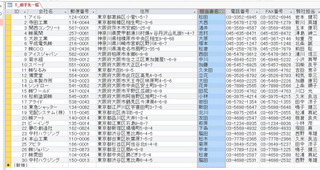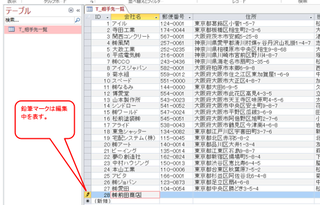2017年02月12日
Access入門、リレーションシップの設定方法
MTOSやXOOPSを簡単ワンクリックインストール!
マルチドメイン対応レンタルサーバー【シックスコア】



マイクロソフトエクセルのまとめ記事はこちら

Microsoft Office ブログランキングへ
リレーションシップの作成
一度やってみましょう。
「データベースツール」タブの「リレーションシップ」というところをクリックします。
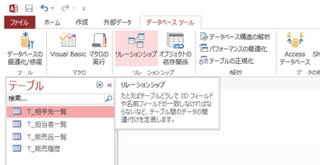
何もない画面になりました。
このあたりがAccessの難しさですね。
何もない画面になった場合、どうしたらいいのか分からない場合が多いです。
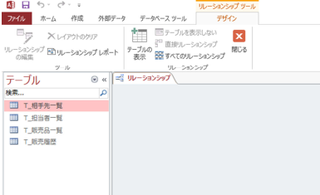
今回はリボンにあるテーブルの表示を押してください。
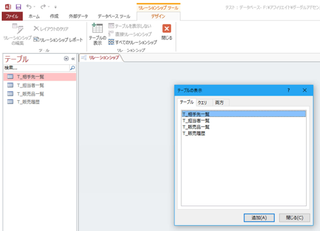
ここでテーブルを選択する画面が出て来ました。
選択して「追加」ボタンを押すか、テーブルをダブルクリックすると表示されます。
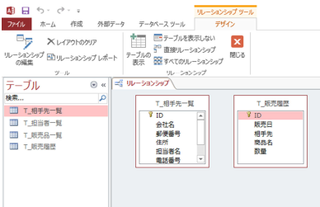
とりあえず、相手先一覧と販売履歴を選択しました。
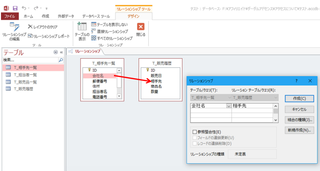
マウスで相手先一覧の「会社名」から販売履歴の「相手先」までドラッグします。
すると「リレーションシップ」というダイヤログが表示されます。
ここについては後で説明しますので、一旦「作成」ボタンを押してください。
下のように線で結ばれましたね。
これがリレーションシップです。



━━━━━━━━━━━━━━━━━━━━━━━━━
■ 約200万サイトが使っているA8.net
━━━━━━━━━━━━━━━━━━━━━━━━━
・HPやBLOGに広告を掲載して副収入を得ませんか?
・無料で始められて1000円以上でお振込み。
・いま多くの方に利用されているエーハチネットは
PCとスマートフォンからご利用いただけます。
▼詳細はこちら
https://px.a8.net/svt/ejp?a8mat=2TAC5M+14HJGI+1N3S+6AANBN
━━━━━━━━━━━━━━━━━━━━━━━━━
マルチドメイン対応レンタルサーバー【シックスコア】
マイクロソフトエクセルのまとめ記事はこちら
Microsoft Office ブログランキングへ
リレーションシップの作成
一度やってみましょう。
「データベースツール」タブの「リレーションシップ」というところをクリックします。
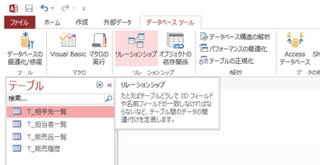
何もない画面になりました。
このあたりがAccessの難しさですね。
何もない画面になった場合、どうしたらいいのか分からない場合が多いです。
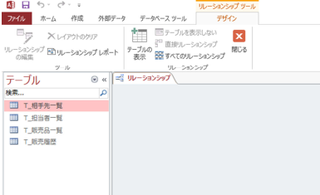
今回はリボンにあるテーブルの表示を押してください。
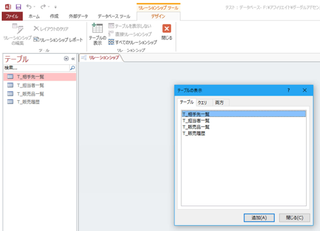
ここでテーブルを選択する画面が出て来ました。
選択して「追加」ボタンを押すか、テーブルをダブルクリックすると表示されます。
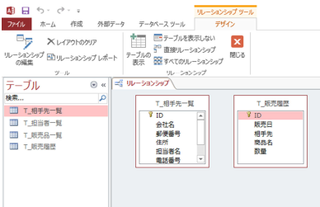
とりあえず、相手先一覧と販売履歴を選択しました。
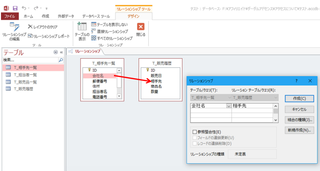
マウスで相手先一覧の「会社名」から販売履歴の「相手先」までドラッグします。
すると「リレーションシップ」というダイヤログが表示されます。
ここについては後で説明しますので、一旦「作成」ボタンを押してください。
下のように線で結ばれましたね。
これがリレーションシップです。

━━━━━━━━━━━━━━━━━━━━━━━━━
■ 約200万サイトが使っているA8.net
━━━━━━━━━━━━━━━━━━━━━━━━━
・HPやBLOGに広告を掲載して副収入を得ませんか?
・無料で始められて1000円以上でお振込み。
・いま多くの方に利用されているエーハチネットは
PCとスマートフォンからご利用いただけます。
▼詳細はこちら
https://px.a8.net/svt/ejp?a8mat=2TAC5M+14HJGI+1N3S+6AANBN
━━━━━━━━━━━━━━━━━━━━━━━━━
この記事へのコメント
コメントを書く
この記事へのトラックバックURL
https://fanblogs.jp/tb/5932993
※ブログオーナーが承認したトラックバックのみ表示されます。
この記事へのトラックバック